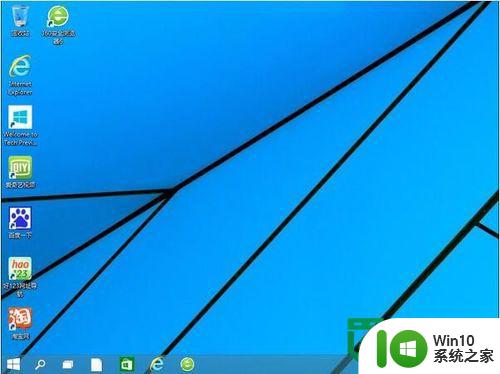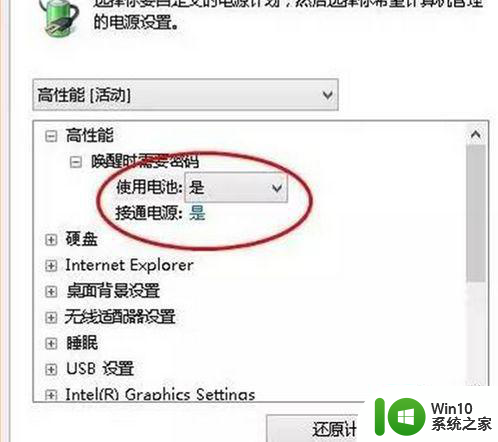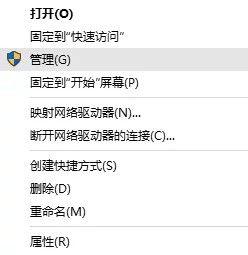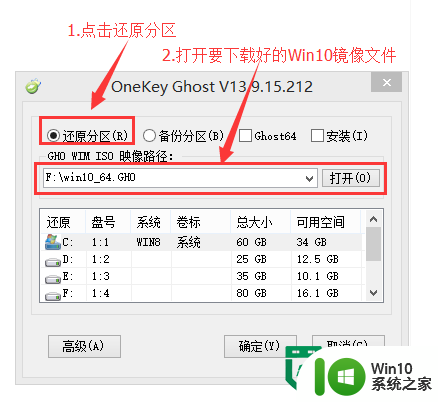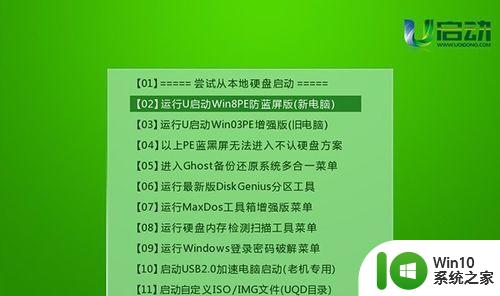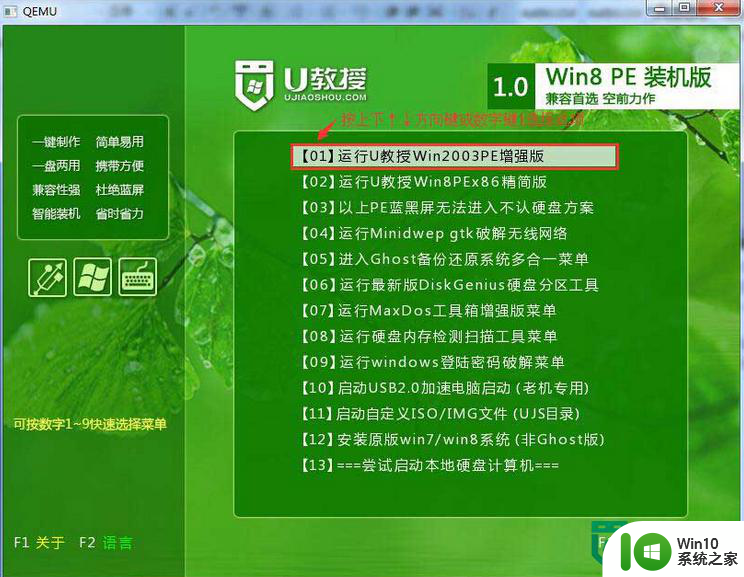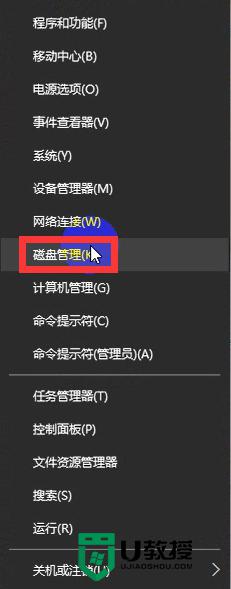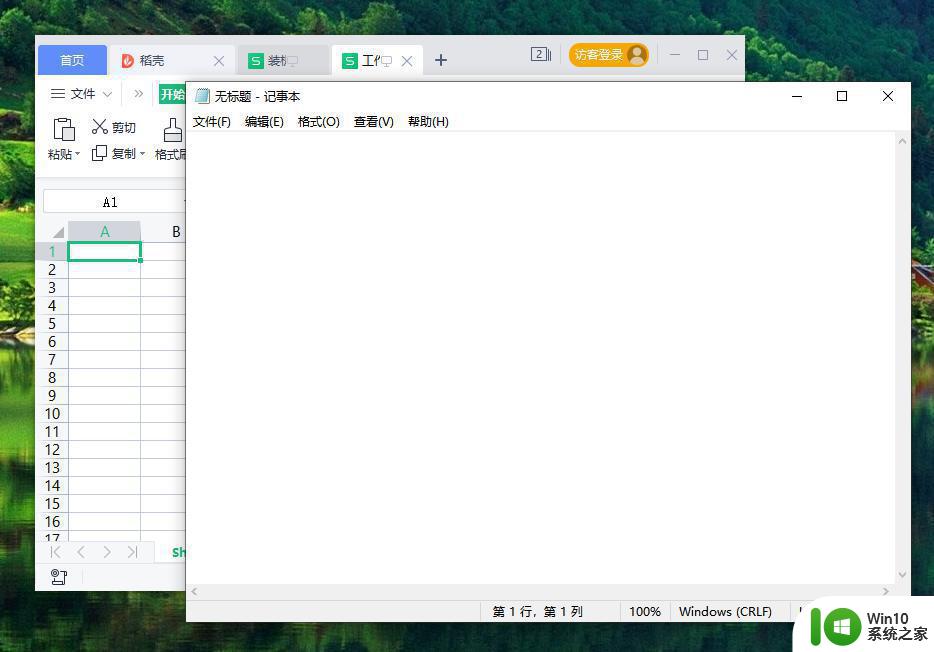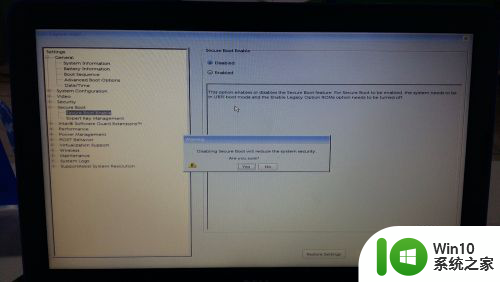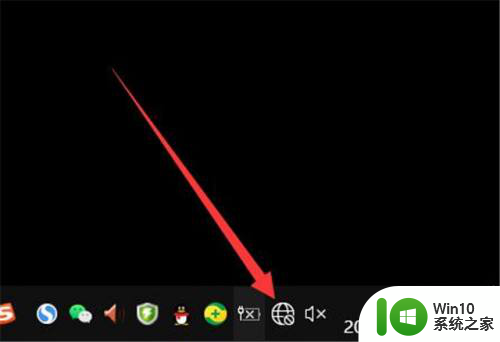雷神笔记本u盘装win10系统的最佳方法 雷神笔记本u盘装win10系统教程
更新时间:2024-09-15 09:48:55作者:jiang
在如今的信息化时代,电脑已经成为我们生活中不可或缺的一部分,而对于很多电脑爱好者来说,安装最新的操作系统是必不可少的一项任务。雷神笔记本作为一款性能强悍的电脑产品,吸引了众多用户的关注。而对于想要在雷神笔记本上安装最新的操作系统Win10的用户来说,使用U盘安装是最常见的选择。如何通过U盘来装载Win10系统呢?下面就来介绍一下最佳的方法。

具体的操作步骤如下:
1、首先将制作好的win10系统之家u盘启动盘插入到电脑中;
2、将下载好的win10系统镜像包放到U盘中的GHO文件夹中;
2、重启雷神电脑,快速按下启动快捷键“F12”进入启动项窗口;
3、将U盘设置为第一启动项后,点击回车键;
4、进入到U教授U盘启动启动主菜单界面,选择【01】运行U教授Win2003 PE增强版,回车键;
5、然后按照页面提示,设置软件进入自动安装win10;
6、最后等待系统安装完成即可。
以上就是雷神笔记本u盘装win10系统的最佳方法的全部内容,有出现这种现象的小伙伴不妨根据小编的方法来解决吧,希望能够对大家有所帮助。